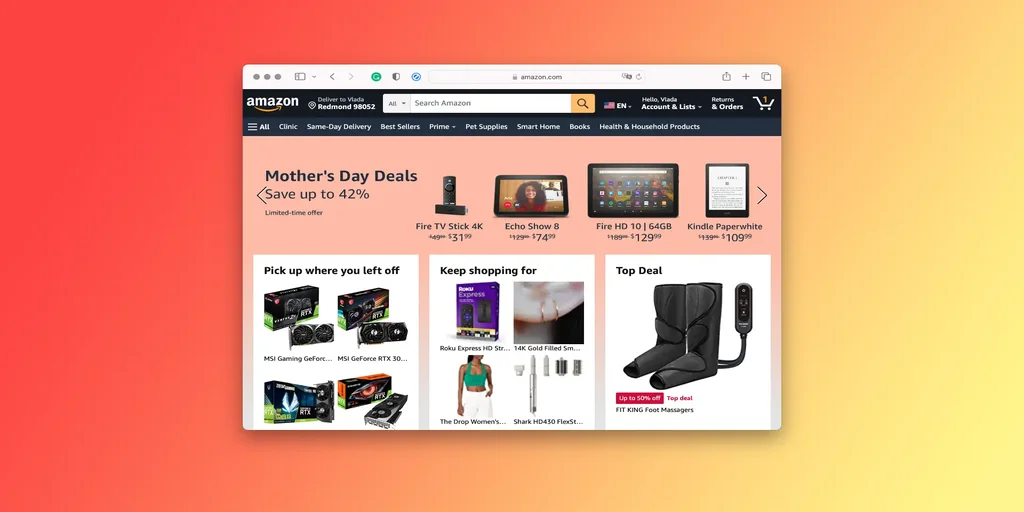Arhivirana naročila so naročila, ki so bila zaključena v preteklosti, vendar niso prikazana na seznamu trenutnih naročil. Namesto tega so shranjena v arhivu, kjer si lahko uporabniki ogledajo zgodovino nakupov v Amazonu. To je lahko koristno za spremljanje stroškov, pridobivanje informacij o preteklih naročilih in vračilih ter ponovno naročanje izdelkov v prihodnosti.
Naročila v Amazonu se po dostavi in plačilu samodejno arhivirajo. Privzeto so naročila, ki niso bila obdelana in dostavljena, prikazana v razdelku “Aktivna naročila”, po zaključku pa se ta naročila arhivirajo in premaknejo v ustrezen razdelek.
Kako najti arhivirana naročila v Amazonu z brskalnikom v računalniku?
Če želite v Amazonu poiskati arhivirana naročila, morate opraviti nekaj preprostih korakov:
- Pojdite na spletno mesto Amazon in se prijavite v svoj račun.
- S kazalcem se pomaknite na gumb “Račun in seznami” na vrhu strani.
- V meniju, ki se prikaže, izberite “Naročila”.
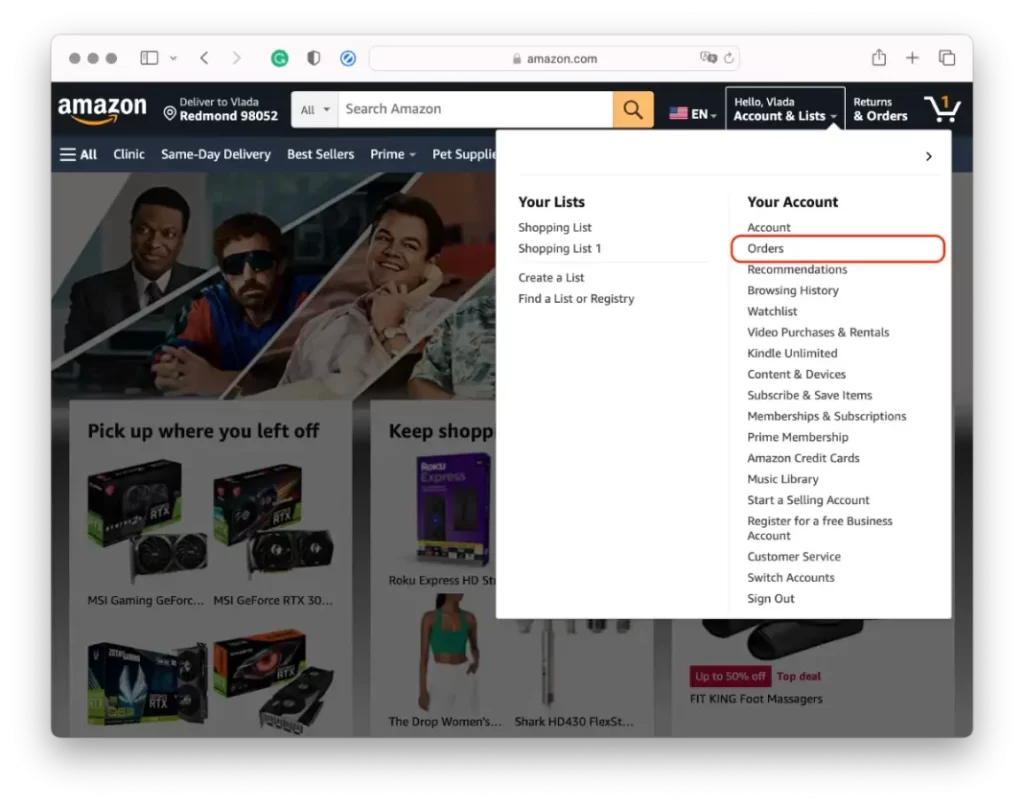
- Nato kliknite na časovno obdobje in izberite “Arhivirana naročila”.
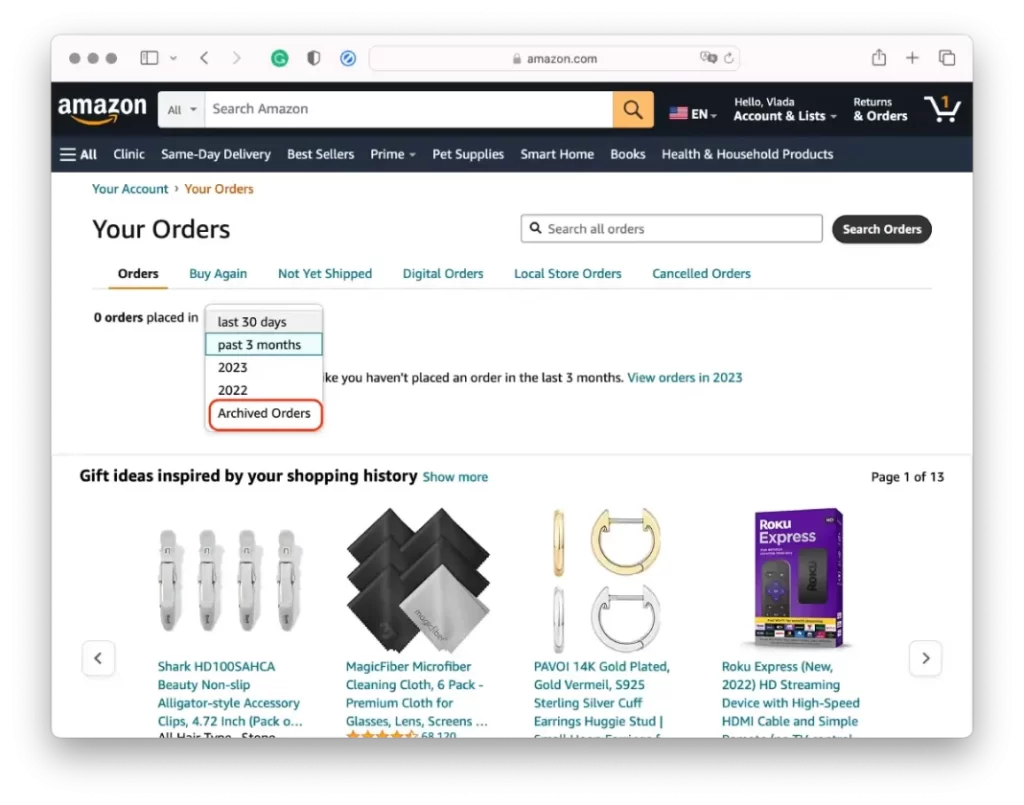
- Nato se odpre okno, v katerem so prikazana vsa arhivirana naročila.
Ko odprete stran z arhiviranimi naročili, si lahko ogledate celotno zgodovino nakupov v Amazonu, vključno z datumom naročila, imenom izdelka, ceno in podatki o pošiljanju.
Kako v mobilni aplikaciji Amazon najti arhivirana naročila?
Če želite v mobilni aplikaciji Amazon poiskati arhivirana naročila, sledite naslednjim korakom:
- V napravi odprite mobilno aplikacijo Amazon.
- V zgornjem desnem kotu zaslona tapnite ikono treh črtic, da odprete stranski meni.
- Izberite razdelek Račun.
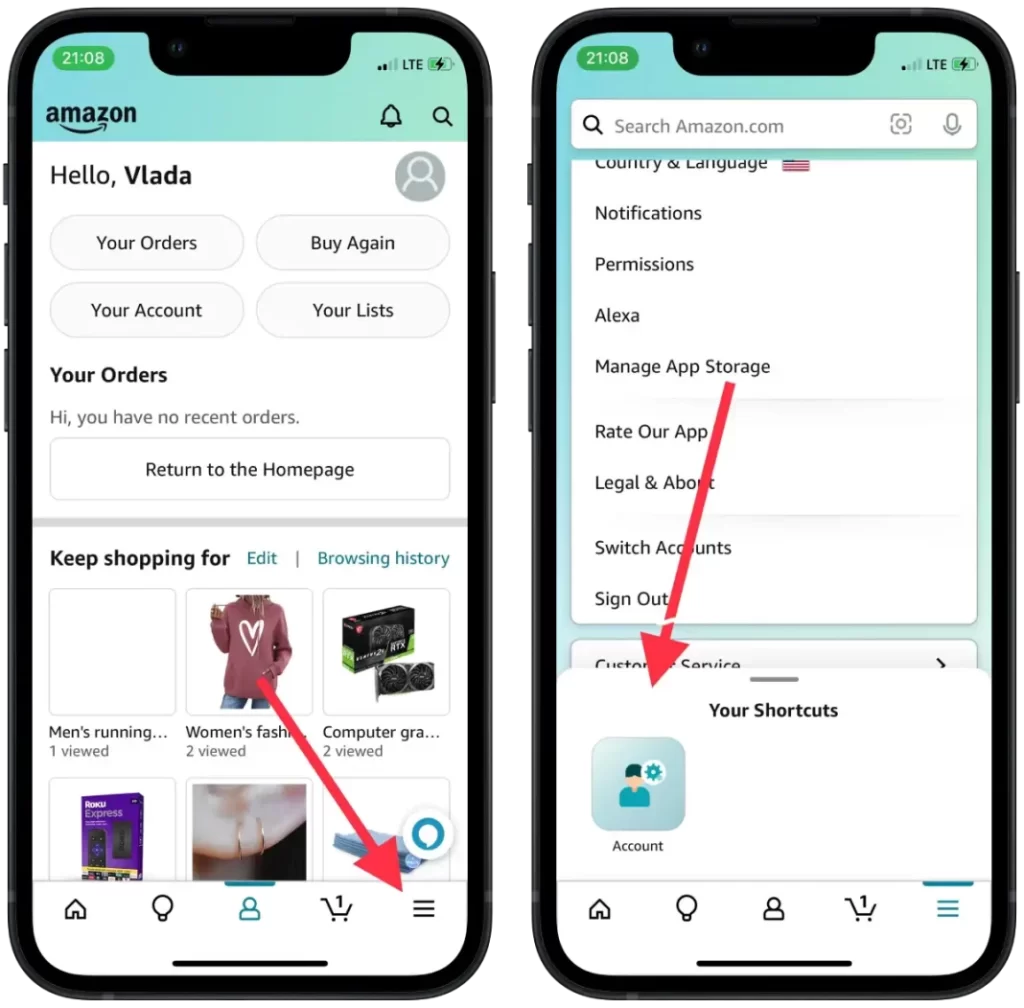
- Nato tapnite razdelek Naročila.
- Tapnite možnost Filter in izberite Arhivirana naročila.
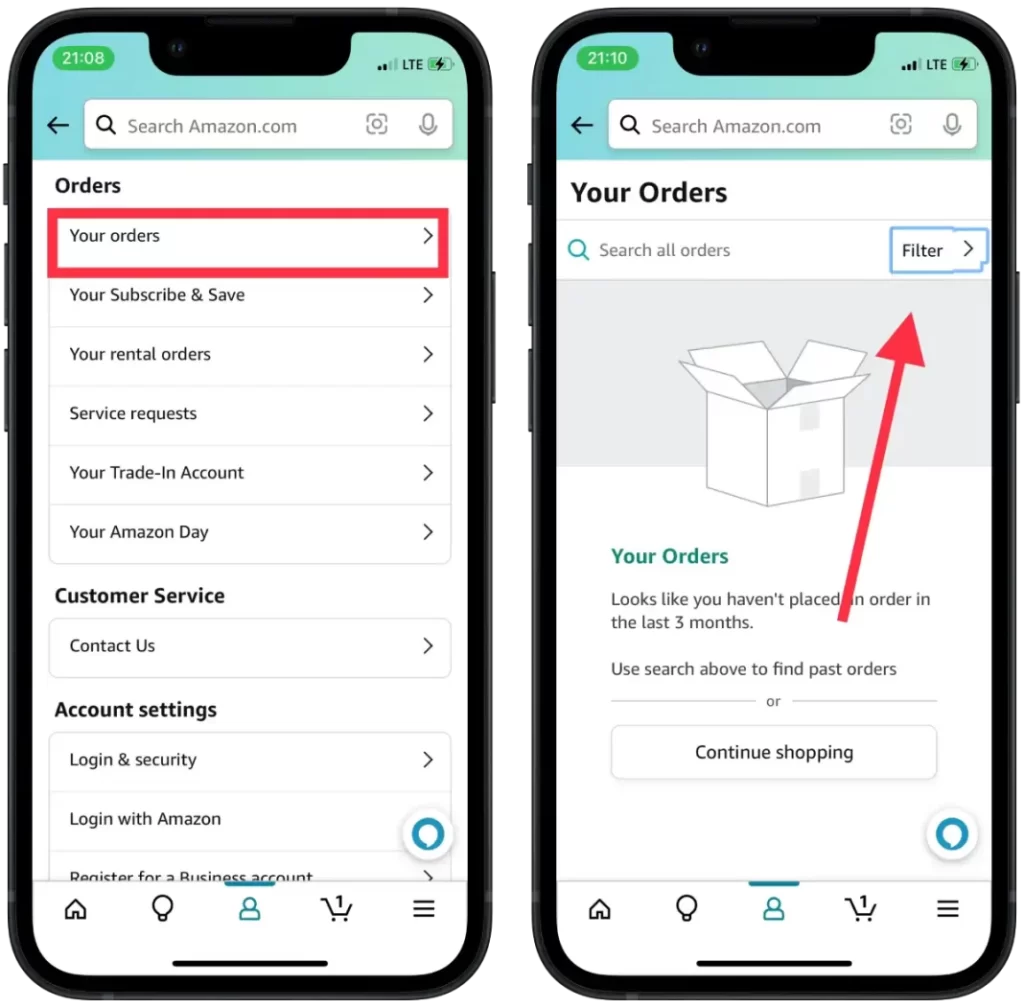
Z mobilno aplikacijo lahko dostopate tudi do svojih arhivskih naročil. Po mojem mnenju je ta metoda nekoliko zmedena, na splošno pa vam bo upoštevanje teh korakov pomagalo, da jo boste razumeli.
Ali je mogoče skriti arhivirana naročila Amazon?
Arhiviranih naročil v Amazonu ni mogoče skriti ali izbrisati. Arhivirana naročila so namreč del vaše zgodovine nakupov na Amazonu in se uporabljajo za upravljanje garancij in vračil, finančno upravljanje, priporočila in druge namene.
Brisanje ali skrivanje arhiviranih naročil lahko vpliva na Amazonove funkcije in storitve. Vendar lahko dostop do zgodovine naročil omejite z nastavitvami zasebnosti v svojem Amazonovem računu.
Če želite skriti določena naročila, na primer skriti darila ali nakupe za druge osebe, lahko uporabite funkcijo skrivanja naročil na strani Moja naročila. Vendar upoštevajte, da s tem dejanjem naročila ne boste odstranili iz zgodovine, temveč ga boste le skrili pred prikazom na glavni strani Moja naročila.
Kako skriti naročila Amazon?
Tukaj so koraki, ki vam bodo pomagali skriti vaše naročilo Amazon:
- Pojdite na spletno mesto Amazon in se prijavite v svoj račun.
- S kazalcem se pomaknite na gumb “Račun in seznami” na vrhu strani.
- V meniju, ki se prikaže, izberite “Naročila”.
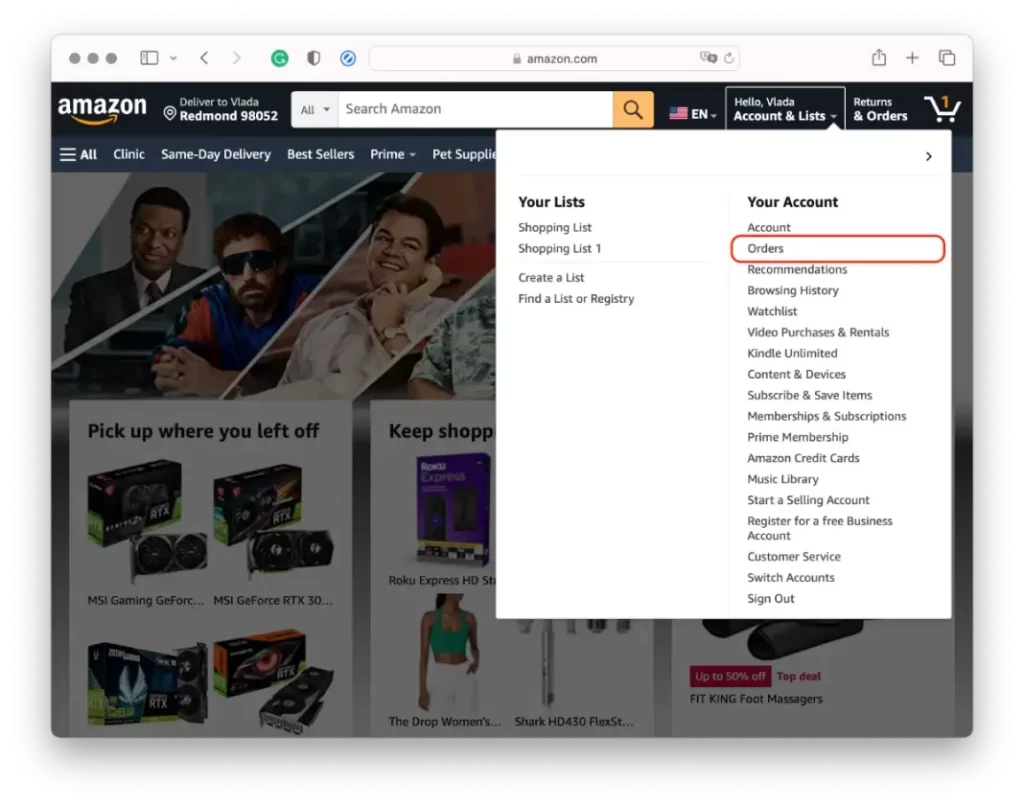
- Poiščite naročilo, ki ga želite skriti.
- Kliknite na gumb “Skrij naročila” poleg imena naročila.
Upoštevajte, da bo skrito naročilo ostalo v vaši zgodovini nakupov v Amazonu in bo na voljo samo vam. Če želite skrito naročilo znova videti na seznamu naročil, ga lahko obnovite tako, da izberete možnost “Prikaži skrita naročila” v razdelku “Filtri” na strani “Moja naročila”.
Kako dolgo so arhivirana naročila shranjena v Amazonu?
Amazon arhivirana naročila hrani neomejeno dolgo, kar pomeni, da arhivirana naročila niso samodejno izbrisana.
To pomeni, da lahko vedno dostopate do seznama svojih preteklih nakupov v Amazonu, vključno z datumom naročila, imenom izdelka, ceno in podatki o dostavi, če obiščete stran “Arhivirana naročila”.
Če je bil vaš Amazonov račun blokiran ali izbrisan, lahko izgubite dostop do arhiviranih naročil.
Prav tako ne pozabite, da lahko Amazon kadar koli spremeni svoje politike in pravila, vključno z obdobjem hrambe arhiviranih naročil. Če so vam informacije o vaših preteklih naročilih pri Amazonu pomembne, jih zato priporočamo, da jih shranite ločeno.